Slik bruker du Multi View
Med 2021 Multi View-funksjonen kan du nyte favorittinnholdet ditt - alt på én gang - på TV-en din, inklusiv direktekanaler, apper, spillkonsoller og speilet innhold fra mobilenhetene dine.
Det vil si at du kan se treningsvideoer mens du ser yndlingsserien din eller -spillet ditt, uten å gå glipp av noen ting.
For 2020 Multi View-funksjonen, referer til: Slik bruker du Tap View og Multi View.
Slik starter du Multi View på en Samsung Smart TV
Multi View beriker seeropplevelsen din ved å tilby multiinnhold for enhver livsstil og interesse. Følg instruksjonene nedenfor for å starte Multi View.
Trinn 1. Trykk på Multi View-knappen på fjernkontrollen din for rask tilgang til Multi View-menyen.
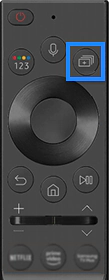
Trinn 2. Start med en gang ved å velge ett av de anbefalte forhåndsinnstilte kortene.
- Sport: Nyt å se favorittsportsgrenene deres sammen, eller multi-talk ved å koble til mobilen din.
- Hjemmetrening: Prøv å trene mens du ser på innhold. For å se deg selv under treningen, velg et oppsett med mobilen din eller kameraet ditt.
Eller kombiner forskjellig innhold fra ulike apper/kilder slik du vil via Legg til visning og/eller Legg til innhold.
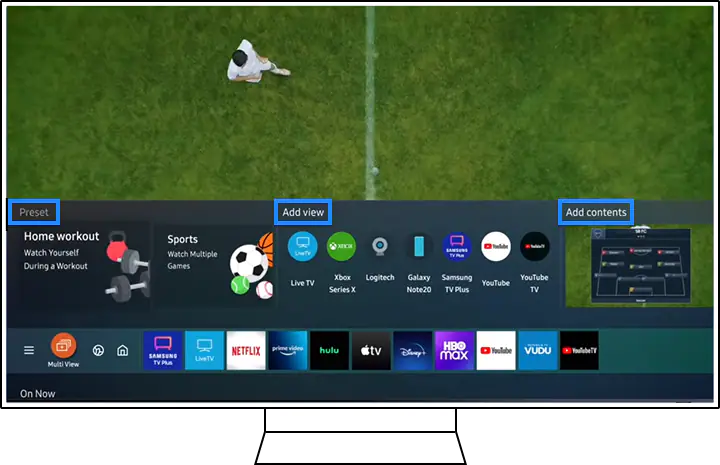
Merknad:
- Støttede apper varierer avhengig av region og kan oppdateres uten varsel.
- Antallet skjermkonfigurasjoner varierer avhengig av modell.
Slik tilpasser du Multi View-innstillingene til den kontekstuelle menyen
Du kan endre fokuset på hver skjerm ved bruk av fjernkontrollen din.
Den kontekstuelle menyen vises når du trykker på Velg-knappen med fjernkontrollen på den fokuserte skjermen.
Lær hvordan du tilpasser Multi View-oppsettet og innstillingene via den kontekstuelle menyen.
For Multi View-funksjonen kan du referere til den kontekstuelle menyen nedenfor.
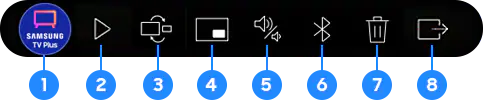
① Endre app/kilde: Du kan endre appen/kilden på den fokuserte skjermen.
② Gå inn i innholdsvalgmodus: Du kan se gjennom og velge innhold i innholdsvalgmodus. Trykk på og hold inne Retur-knappen på fjernkontrollen for å gå tilbake til Multi View-modus.
Du kan også trykke på og holde inne Velg-knappen på fjernkontrollen for å gå inn i Innholdsvalgmodus.
③ Endre skjermstørrelse: Du kan justere skjermstørrelsen og gjøre den større eller mindre.
④ Angi bilde i bilde: Du kan velge i hvilket hjørne du vil plassere PIP-skjermen, og du kan endre bakgrunns- og forgrunnsskjermen.
⑤ Angi lydfordeling: Velg dette alternativet for å lytte til lyden fra begge skjermene samtidig.
Fungerer også til å se en TV-serie mens du følger en hjemmetreningsvideo.
⑥ Angi lydutgang: Koble Bluetooth-hodetelefonene dine til skjermen, og lytt til lyden separat.
Fungerer når du ser videoklipp mens et familiemedlem ser en TV-serie.
⑦ Slett skjerm
⑧ Gå til full skjerm: Lagre din foretrukne Multi View-konfigurasjon via popup-vinduet Lagre/Avslutt. Dette oppretter et lagret kort, og via det kan du straks gå til din foretrukne konfigurasjon neste gang du bruker Multi View.
De støttede enhetene og spesifikasjonene til å bruke Multi View
For å bruke Multi View på en Samsung TV, er det støttede TV-modeller/kilder/mobiler/USB-kameraer og apper. For flere detaljer, les informasjonen nedenfor.
Antallet tilgjengelige visninger for ‘21 tilpasning
Antallet tilgjengelige visninger avhenger av modellene. Du kan sjekke antallet visninger for din modell nedenfor.
|
Kategori |
‘21 tilpasning |
Antall visninger |
|---|---|---|
|
The Wall |
Micro LED (MS1A) |
2~5 visninger * 4 videoer |
|
QLED 8K TV |
Q900A/Q800A |
2~5 visninger * 4 videoer |
|
QLED 8K TV |
Q700A |
2 visninger |
|
QLED 4K TV |
Q95A/Q90A/Q85A/Q80A/Q70A |
2 visninger |
|
QLED 4K TV |
Q60A |
2 visninger |
|
Crystal UHD TV |
AU9000A |
2 visninger |
|
Lifestyle TV |
The Frame (LS03A) |
2 visninger |
Støttede kilder til å bruke Multi View
For å bruke Multi View er følgende kilder støttet.
- HDMI-kilder (STB/konsoll/OTT-boks/BDP/bærbar PC osv.)
- Tuner
- Mobil speiling (Android/iOS)
- Bærbar PC speiling (iOS/Windows10↑)
- YouTube-casting
- USB-kamera
- SmartThings kamera
- Omgivelser (Klokke/Vær)
Støttede mobilenheter til å bruke Multi View
For å bruke Multi View er følgende mobilenheter støttet.
- Støttede enheter kompatible med skjermspeiling omfatter smarttelefoner og nettbrett. (Android 4.2 og høyere)
- Støttede airplay 2-kompatible enheter omfatter iPhone, iPad, iPod touch og MacBook.
- Bærbare/stasjonære datamaskiner med Windows 10
Støttede apper for bruk på Multi View
For å bruke Multi View er følgende apper støttet.
- Samsung TV Plus
- YouTube
- YouTube TV
For å laste ned apper på TV-en din, følg trinnene nedenfor.
Trinn 1. På Samsung-fjernkontrollen din, trykk på Hjem-knappen.
Trinn 2. Klikk på Apper 〉 Søk.
Trinn 3. Søk etter appene du vil ha
Trinn 4. Klikk på Last ned.
Merknad:
- Skjermbildene og menyene på enheten kan variere avhengig av enhetsmodell og programvareversjon.
- Listen over støttede mobilenheter, USB-kameraer og apper kan bli oppdatert uten varsel.
Takk for din tilbakemelding
Vennligst svar på alle spørsmål